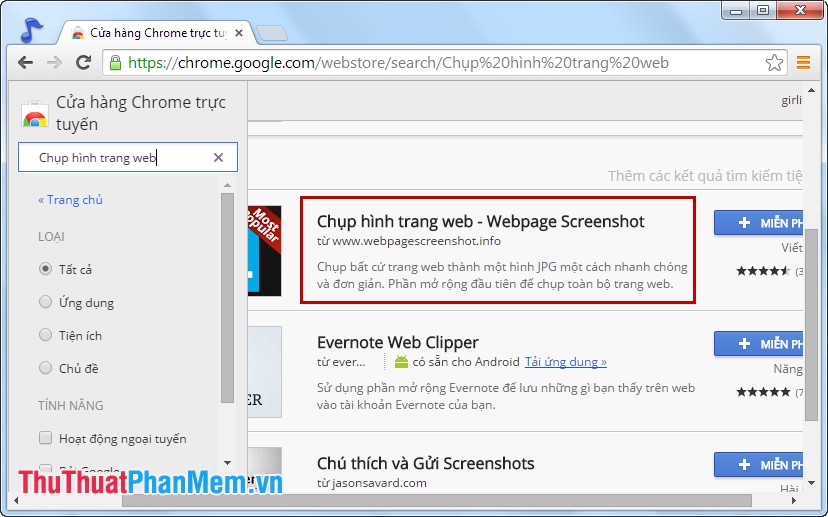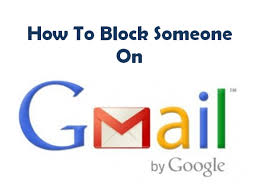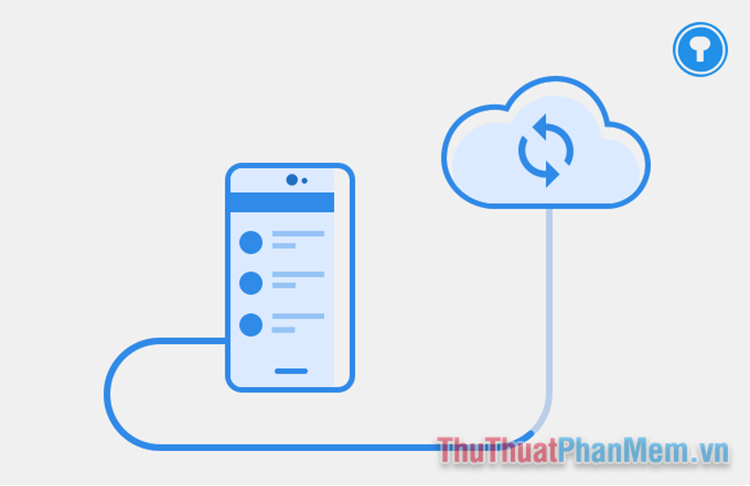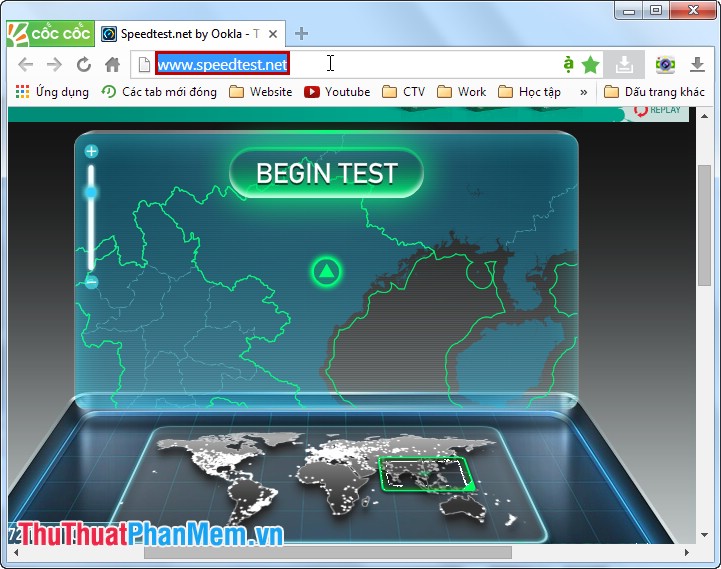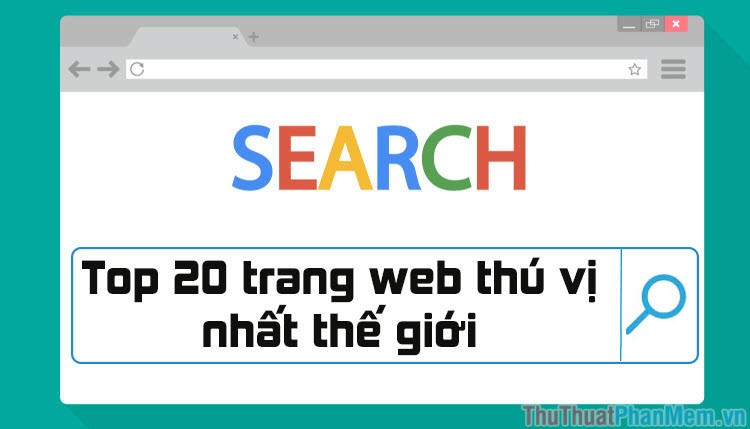Cách phát Wifi trên Laptop bằng MyPublicWiFi - Chia sẻ Wifi trên Laptop
Phát wifi từ laptop luôn được nhiều người sử dụng, các bạn có thể phát trực tiếp bằng máy tính mà không cần hỗ trợ của phần mềm khác. Nhưng với nhiều laptop không phát được wifi trực tiếp thì việc sử dụng phần mềm hỗ trợ phát wifi là điều cần thiết.
MyPublicWiFi là phần mềm giúp các bạn có thể biến máy tính của mình thành điểm phát wifi, chỉ với cách thiết lập đơn giản các bạn đã nhanh chóng phát wifi từ laptop. Bài viết dưới đây hướng dẫn các bạn cách phát wifi từ laptop bằng MyPublicWiFi.
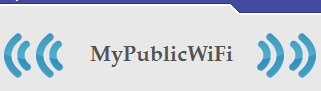
Bước 1: Các bạn cần tải MyPublicWiFi và cài đặt vào máy tính.
Bước 2: Sau khi cài đặt xong các bạn khởi động chương trình bằng cách nhấn chuột vào icon MyPublicWiFi ngoài desktop.
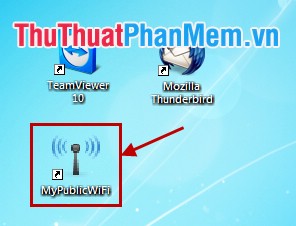
Nếu lúc cài đặt các bạn không chọn tạo icon trên desktop, thì các bạn nhấn Start và nhập từ khóa tìm kiếm là MyPublicWiFi và chọn MyPublicWiFi.
Bước 3: Trong tab Settings, các bạn thực hiện thiết lập, nếu không các bạn có thể để thiết lập mặc định của MyPublicWiFi.
Chọn Automatic Hotspot configuration và thiết lập như sau:
- Network Name: tên wifi các bạn muốn.
- Network key: mật khẩu wifi, độ dài >8 ký tự.
- Enable Internet Sharing: chọn giao thức mạng.
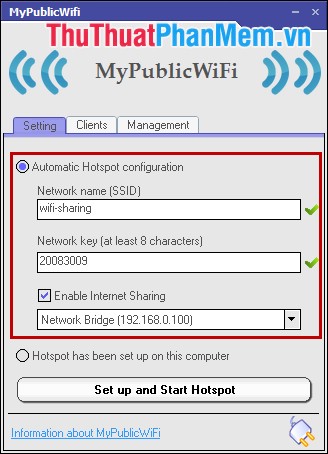
Bước 3: Sau khi thiết lập xong các bạn nhấn Set up and Start Hotspot để bắt đầu phát wifi.
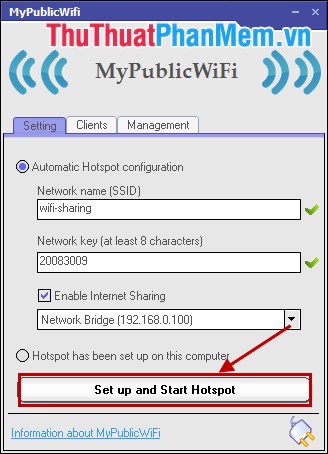
Sau đó chương trình sẽ tự động chạy, các bạn đợi trong một khoảng thời gian ngắn khi nào chuyển từ Set up and Start Hotspot sang Stop Hostpot nghĩa là wifi đã được phát.
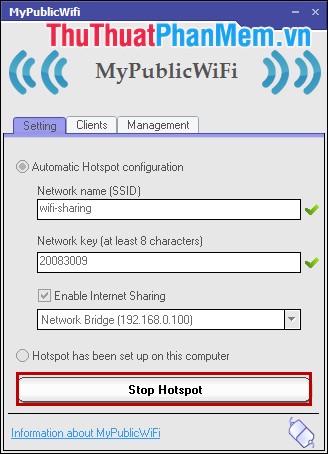
Như vậy các bạn đã phát wifi bằng MyPublicWiFi, nếu không muốn phát thì các bạn có thể nhấn Stop Hotspot hoặc thoát chương trình. Phần mềm hoàn toàn miễn phí nên các bạn có thể thoải mái sử dụng mà không mất tiền. Chúc các bạn thành công!